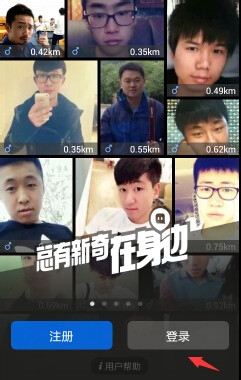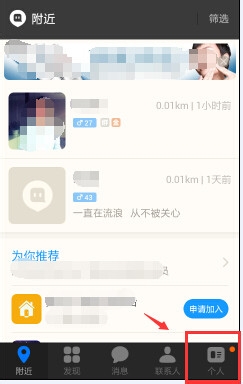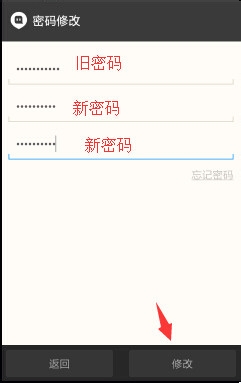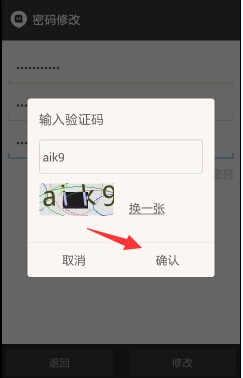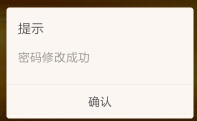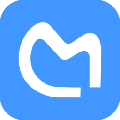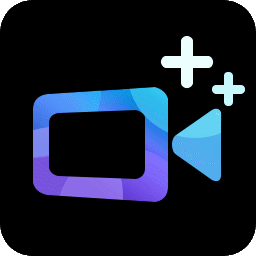陌陌是一款基于地理位置的移动应用,您可以利用陌陌查看附近的陌生人,并与其互动。那你知道陌陌怎么修改密码吗?本期内容就来为大家解答,还不知道的小伙伴赶快来一起看看吧!
1.来到陌陌首页,如果没有陌陌账号的,可以点击注册,如果有的话,可以直接点击“登陆”按钮。
2.点击登陆来到陌陌的登陆窗口,输入陌陌账号和登陆密码,然后点击登陆。
3.登陆之后来到陌陌软件的“附近”菜单页,修改陌陌密码的话,需要点击底部菜单中的“个人”菜单。
4.来到个人资料页面,找到下面的“设置”功能并点击。
5.接着来到陌陌的个人设置窗口,直接点击前面的“账号与安全”菜单。
6.来到账号与安全设置页面,选择“密码修改”。
7.接着进到密码修改的操作窗口,在第一行中输入旧密码,然后在第二行中输入修改后的密码,最后一行再次输入修改后的密码,然后再点击底部的“修改”按钮。
8.点击修改按钮之后,会弹出一个修改的验证窗口,根据窗口中的图案提示输入验证码,然后再点击“确认”。
9.在修改密码成功之后,也会弹出密码修改成功的提示窗口(如下图一),当然如果手机绑定的话,手机也会收到陌陌账号密码修改的信息。